Astrologという占星術ソフトの使い方(見た目調整と、惑星セントリック、惑星の月の表示)
Astrologという占星術ソフトについて、以前こちらでも書きましたが、
ひさしぶりに開いたら、見事に使い方を忘れていて、思い出すのに四苦八苦(笑)
というわけで、自家用の備忘録も兼ねて、Astrologの紹介や使い方。
Webサイトとダウンロード
一番上のダウンロードファイルってところから、
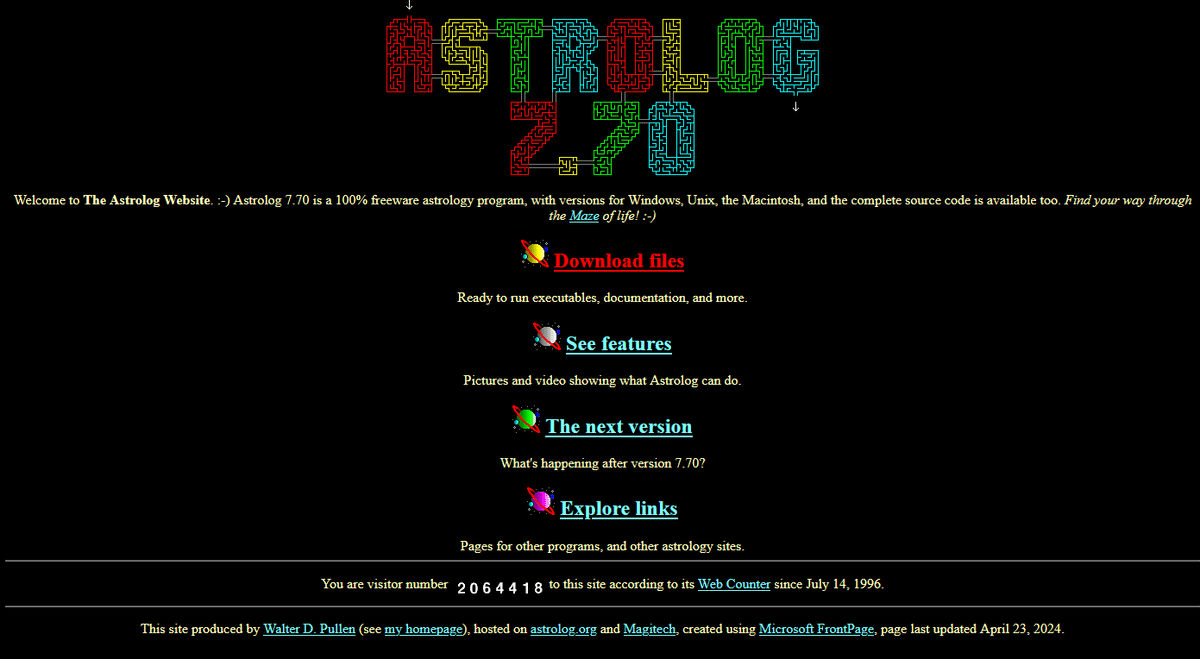

一番上の緑の所を押すと、ダウンロードが始まって、ast77win.exeが保存されます。そのexeファイルを実行すると、

今の時刻のジオセントリック・ホロスコープが立ち上がりました。場所はシアトルです。

見た目を変える
ウィンドウの大きさを変えて、中もその大きさで表示したい。

色合いを変える
黒背景はあまり好きじゃないので、白背景にしたい。


黒を白へ、白を黒へと変更すると、こうなります。
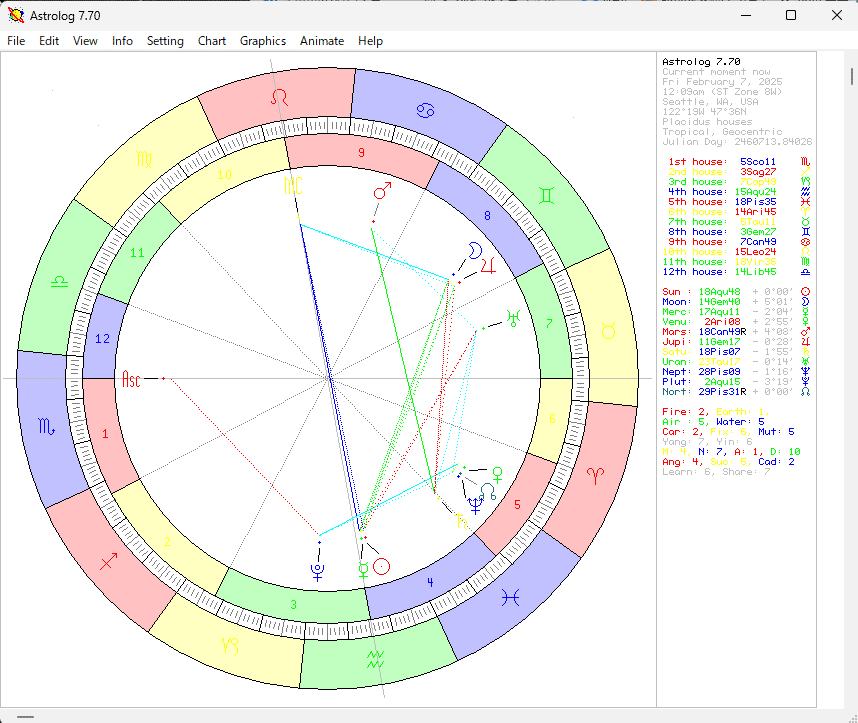
他はお好みで。四元素の色分けはしなくていいってときは、ここを変えます。
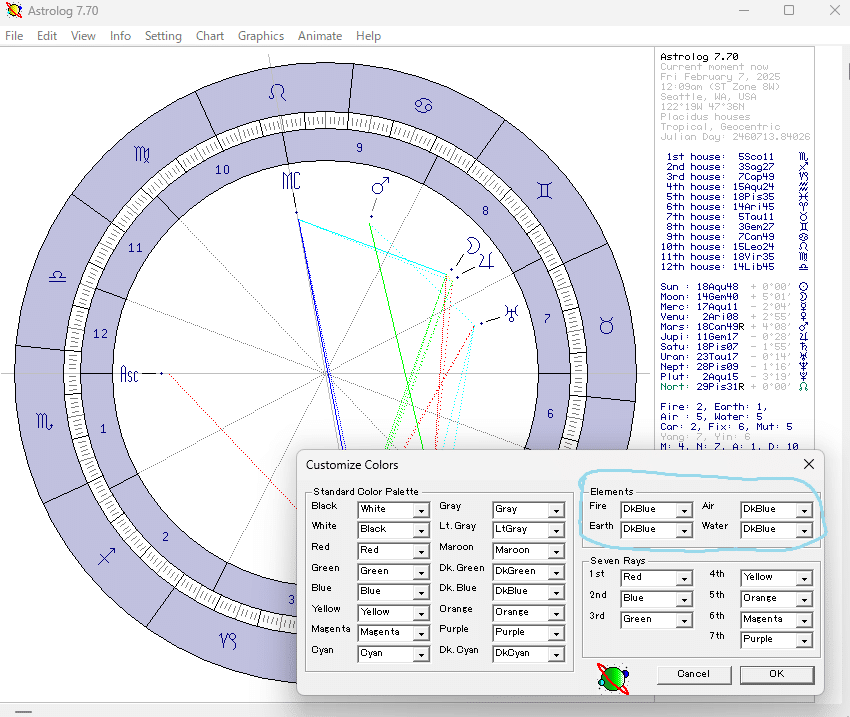
ソフトをいったん終了して、次に開くと、元の初期設定に戻ってしまうので、保存しておくといい。たぶんこれ?(Saveデータの違いがよくわからない。)

惑星の色を変える



記号や文字、フォントを変える
Graphics メニューから、Graphics Settings へ。
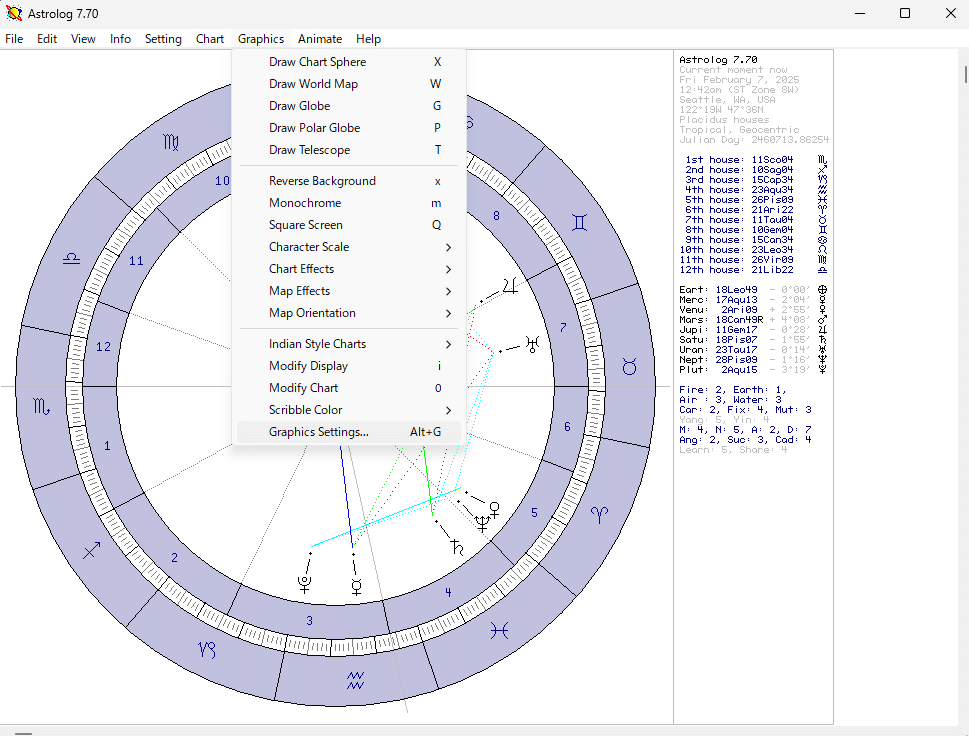
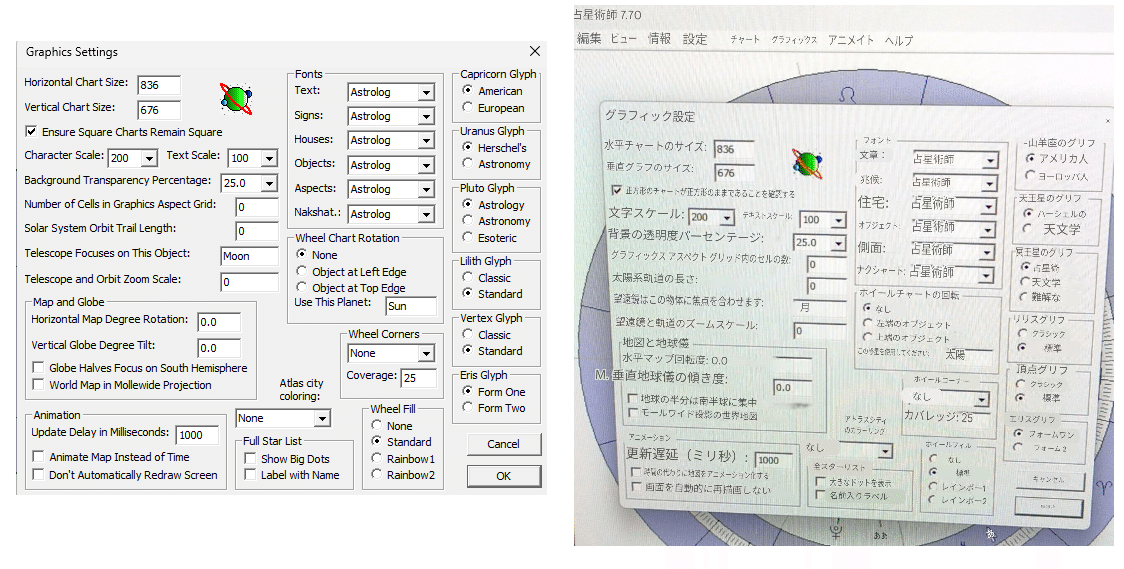
日時や場所を変える
Info メニューの、Set Chart Info へ。

惑星や恒星など、オブジェクトの表示/非表示の選択
Settingで、Restrictions のところで惑星の表示/非表示が選べます。
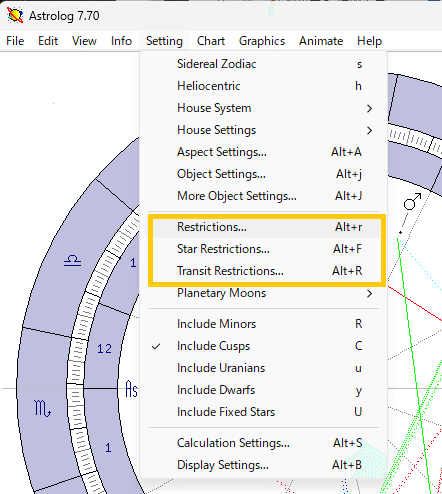
Restrictions:制限、制約、って意味だそうで、チェック有りが非表示、チェック無しが表示です。ちょっとややこしい。

恒星の表示/非表示

トランシットのオブジェクトの表示/非表示

アスペクトの設定、表示色、オーブ幅
Settingメニューの Aspect Settingsへ

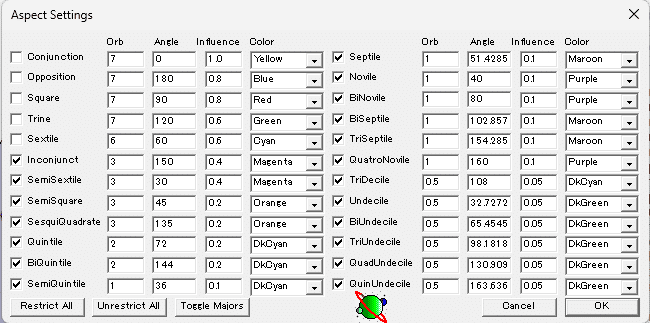
度数の表記法を変える
地球の位置が、18Leo49 と書いてあります。♌18度49分ということ。これを360度での黄経度数に直すには、Setting のDisplay Settings へ
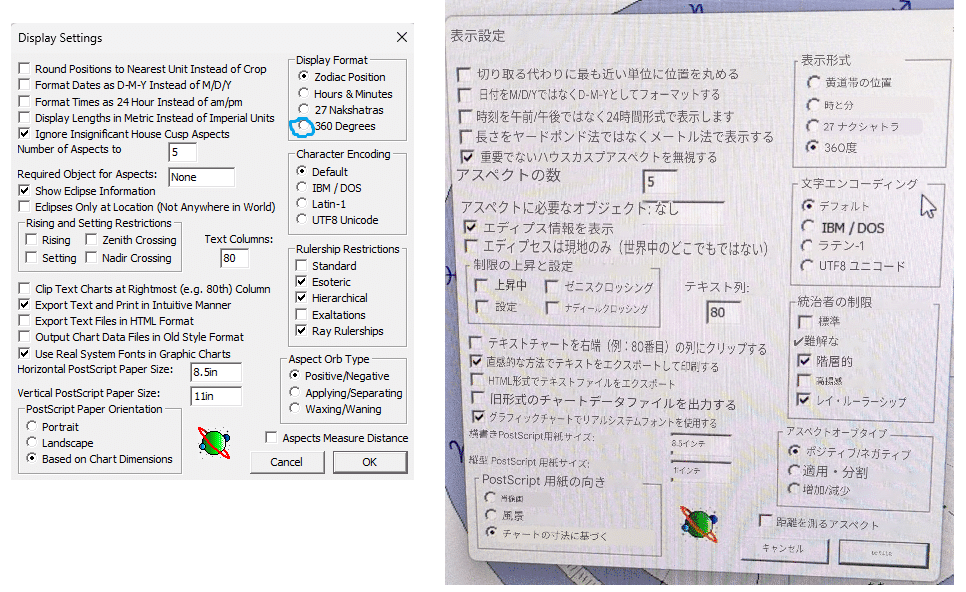
ヘリオセントリックの表示
Settings メニューから、Heliocentric を押せばヘリオになります。
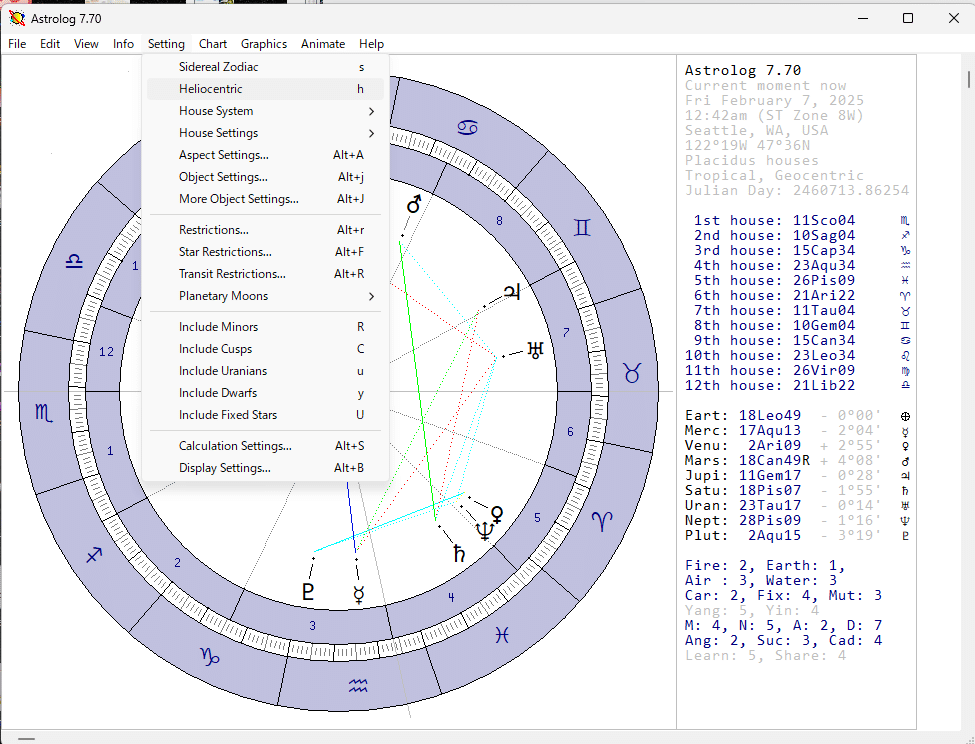
ヘリオなのに、まだジオのハウスを引きずっているようです。ハウスは無しにしましょう。Settings メニューの House System で、null を選択します。
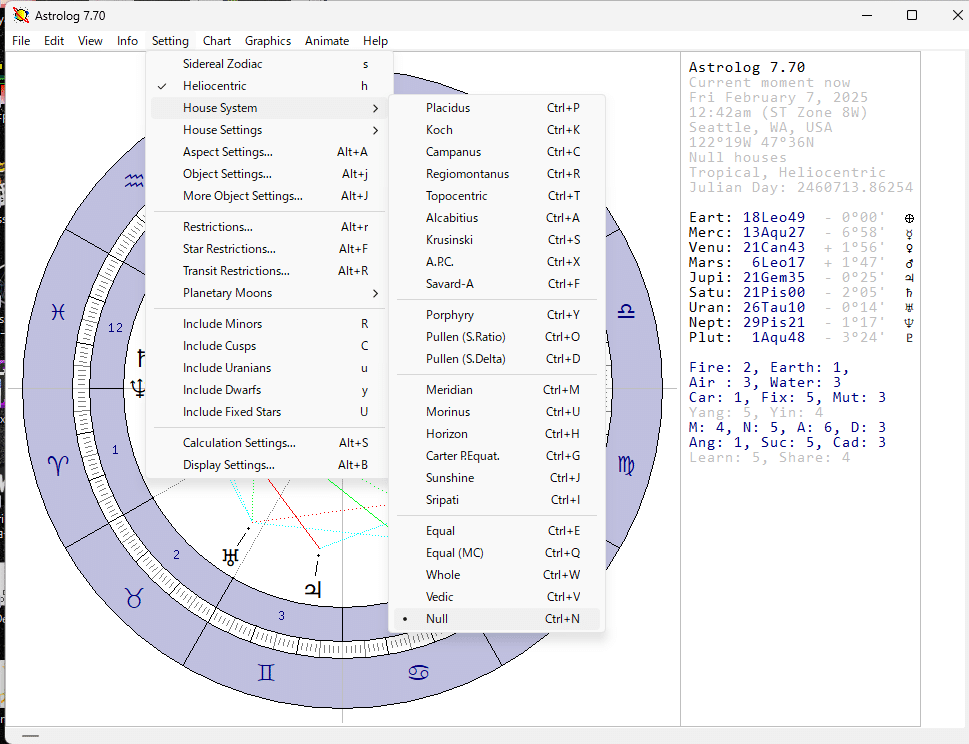
惑星セントリックの表示
太陽や地球からだけではなく、他の惑星からのホロスコープも作れます。
Setting メニューの、Calculation Settings へ。

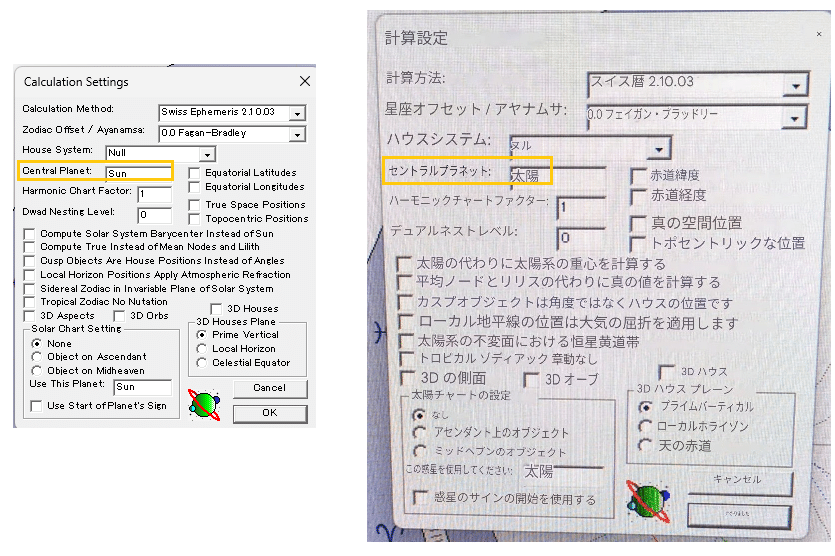
Central Planet の欄に、惑星の名前を入れます。
英語の惑星名…あやしい…だからプルダウンにしてくれっての…
太陽:Sun、水星:Mercury、金星:Venus、
地球:Earth、月:Moon、火星:Mars、
木星:Jupiter、土星:Saturn、天王星、Uranus、
海王星、Neptune、冥王星:Pluto
惑星の月(衛星)を表示する
ファイルの準備
Astrologのダウンロードページ (https://www.astrolog.org/astrolog/astfile.htm )
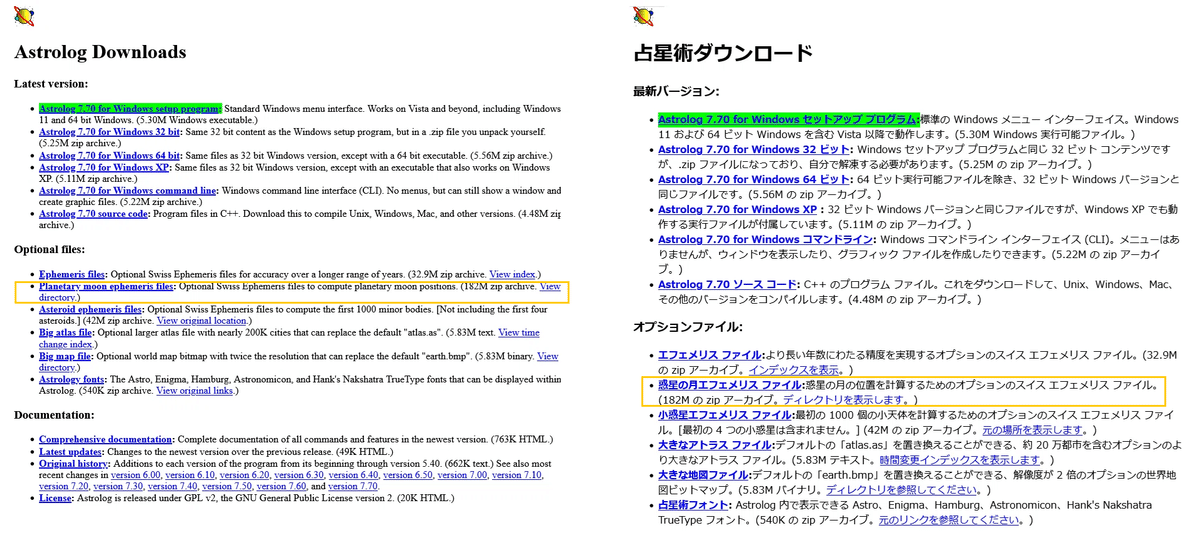
Planetary moon ephemeris files をダウンロードします。「sepm.zip」というのがダウンロードされるので、解凍する。すると、sepm9×××.se1 というファイルが32個出てくるので、それをAstrolog.exe のあるフォルダにぶっこむ。
表示の仕方
Setting メニューから、Planetary Moons、Moon Restrictions へ
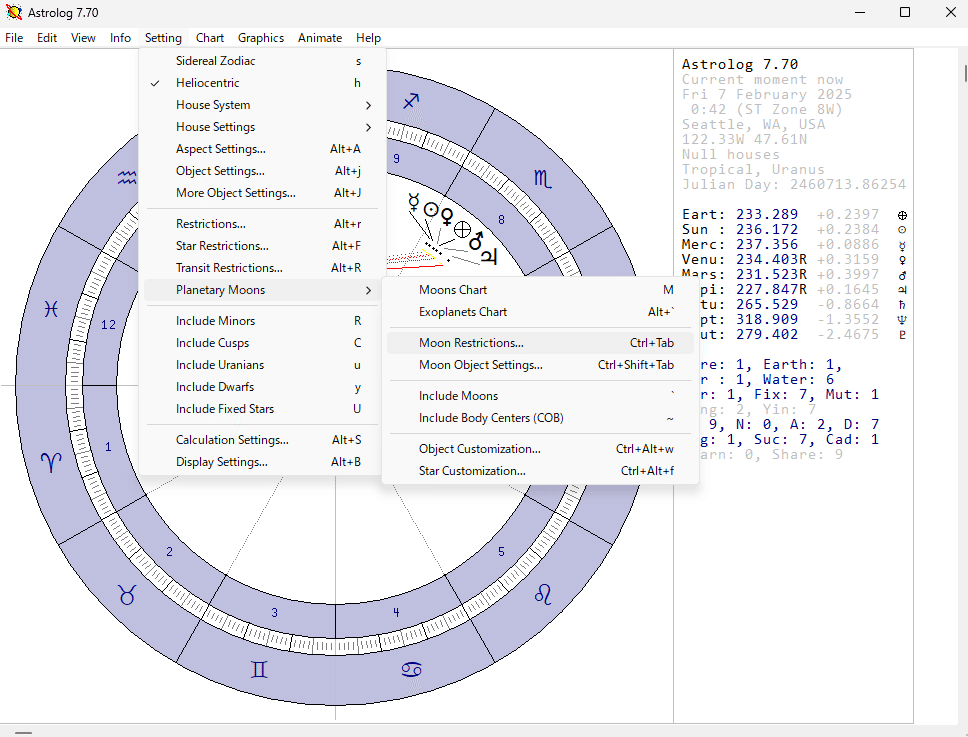

天王星の月を表示したいので、Uranus内のチェックを外します。
天王星の月、タイタニア、オベロン、ウンブリエル、アリエル、ミランダの5つが表示されました。

このぐらい書いておけば、忘れても大丈夫でしょう。というか、書いているうちに結構覚えましたね。
有料記事にしてますが、全文公開しています。もしお役に立てたようでしたら、ご購入いただけますと嬉しいです。
ここから先は
¥ 130
この記事が気に入ったらチップで応援してみませんか?
